困擾蟲蟲助手下載的雲端存檔難以刪除?還在苦惱如何清除不必要的檔案? php小編小新為您揭開疑惑!本文將詳細指南如何輕鬆刪除蟲蟲助理下載的雲端存檔,讓您的儲存空間更充裕,體驗更流暢的遊戲之旅。
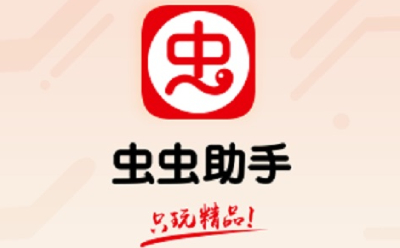
蟲蟲助手怎麼刪除下載的雲端存檔?
1.打開蟲蟲助手應用,在主介面選擇右下角的「我」的選項,進入個人資訊頁面。
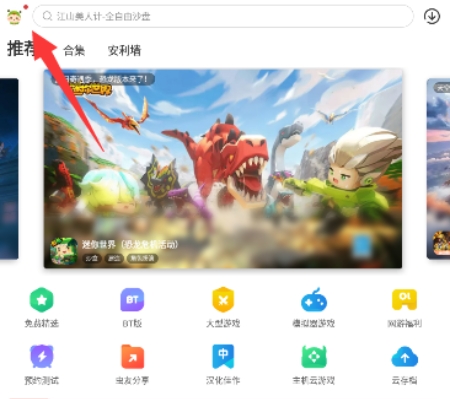
2、在個人資訊頁面中,尋找並點選「遊戲存檔」的按鈕。
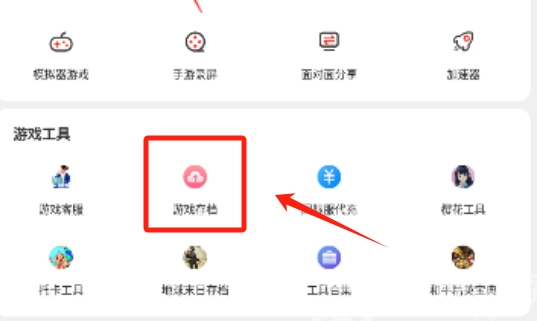
3.進入「遊戲存檔」頁面後,你會看到所有已經下載並存檔的遊戲清單。選擇你想要刪除的存檔,一般可以透過長按或點選刪除按鈕來操作。然後再點選「確定」或「刪除」按鈕即可。
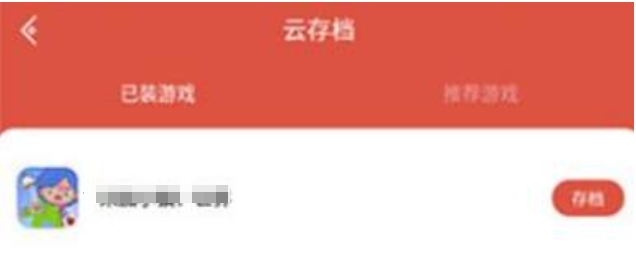
以上是蟲蟲助手怎麼刪除下載的雲端存檔? -蟲蟲助手刪除下載雲端存檔的方法?的詳細內容。更多資訊請關注PHP中文網其他相關文章!




